Trinn 1
Dette motelooket her (1) bygger på motelooket med de mykgjorte bevegelsesuskarpe kantene (2). Dere kan derfor forberede dere på dette, men det er ikke nødvendig.

Trinn 2
Men for at det ikke skal bli helt flatt, legger vi til noen artefakter her nå. Dette er hvordan det til slutt skal se ut - bare noen smuler her ... du kan selvfølgelig også justere gjennomsiktigheten, men det gir bildet en ekstra liten dytt, og typografien blir litt mer håndfast i disse kantene også.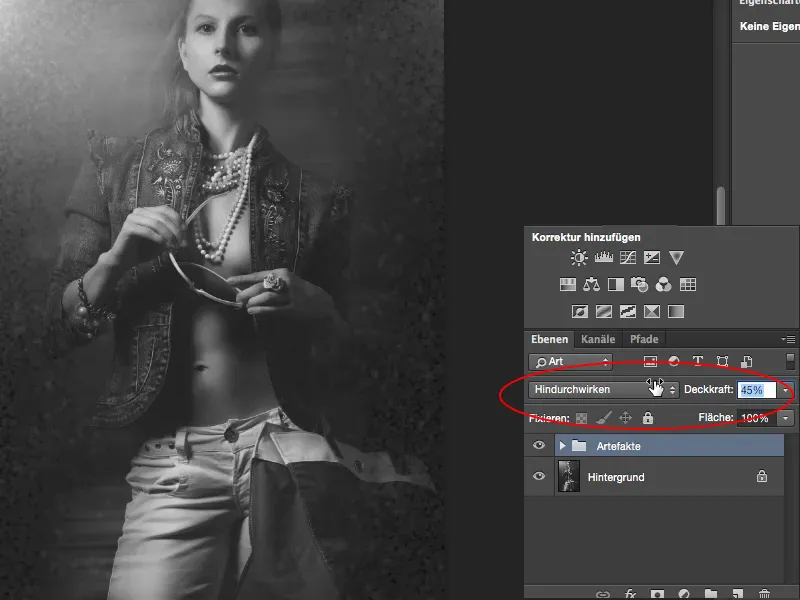
Trinn 3
Jeg setter dette tilbake til 100 % og skjuler det. Alt du må gjøre er: Du oppretter et nytt lag, fyller det her med 50 % grått, du kan trykke på skift-tasten og F5-tasten eller gå gjennom menyen: Rediger> Fyll område, da får du opp denne dialogen (2), og der kan du velge farger, forgrunn/bakgrunnsfarge, eller akkurat dette 50 % grå.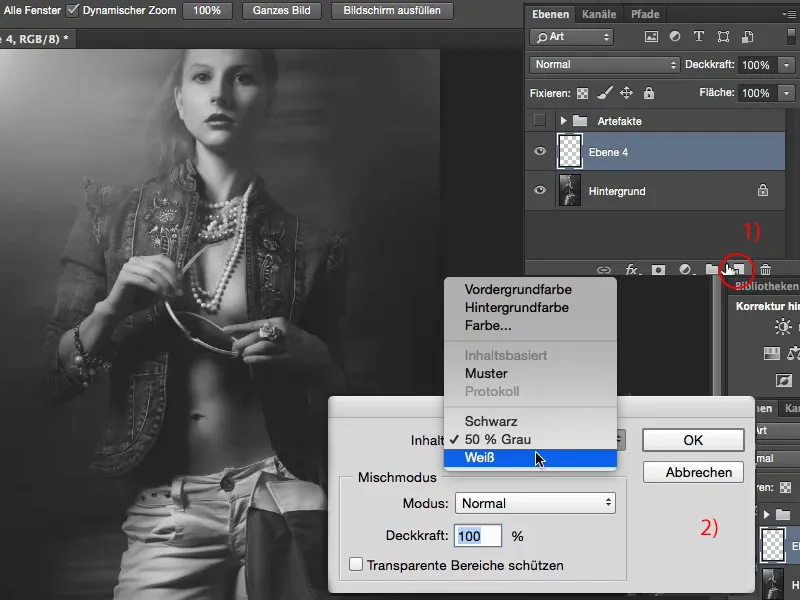
Trinn 4
Dette grått tilsvarer RGB-verdien 128, og i beregningsmodus er det helt usynlig for Photoshop. Dette laget brukes selvfølgelig også for Dodge&Burn-teknikken. Hvis jeg nå setter dette til Multiply, Soft Light, eller Hard Light, så er dette usynlig her.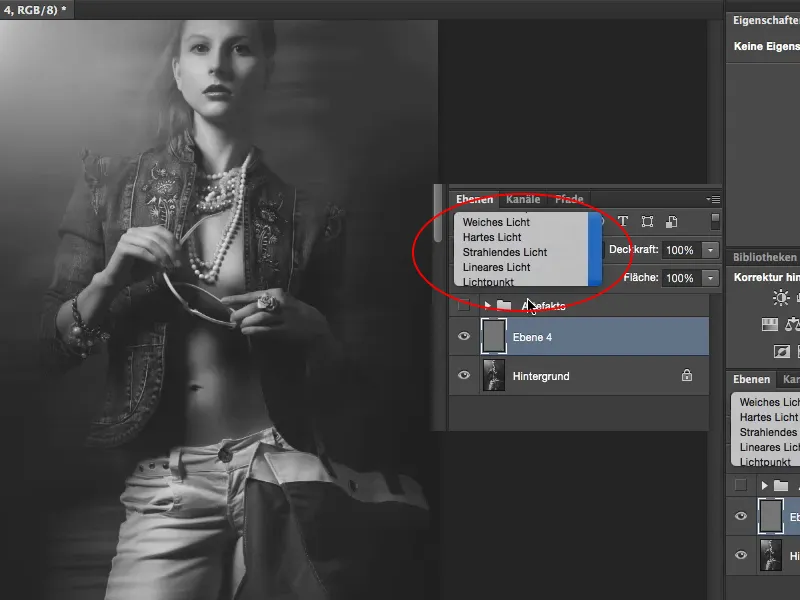
Trinn 5
Og på dette laget vil jeg nå - i Normal modus - anvende støy. Jeg vil skape smuler her til slutt, gå til Filter> Støyfiltre> Legg til støy (2) ...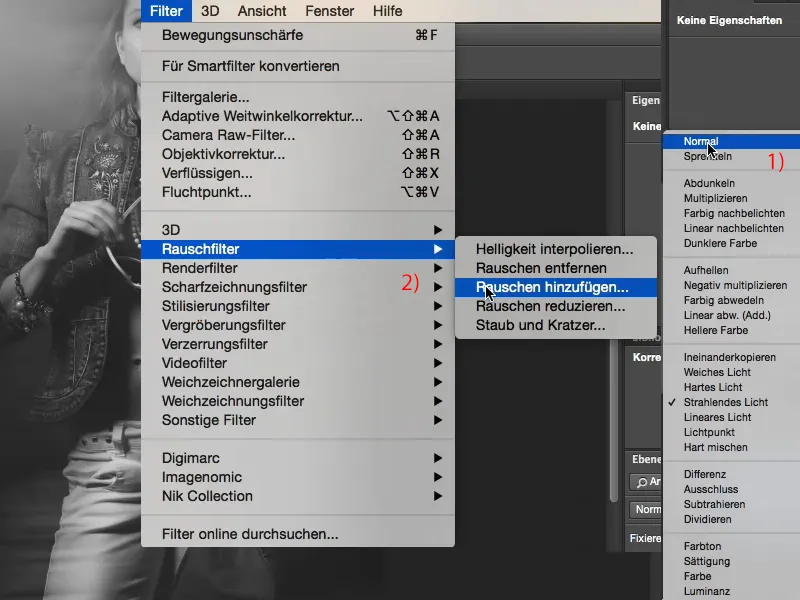
Trinn 6
... og justerer en kornighet her som er ganske godt synlig, ca. 16 % styrke passer ganske bra til dette bildet, Gaussisk normalfordeling er viktig for at du ikke skal skape et gjentakende mønster, og deretter klikker du nederst på Monokromatisk, for ellers ville du skape farget støy her (se pil), og det ser selvfølgelig ikke så bra ut, spesielt på mitt svart-hvitt-bilde her i malen.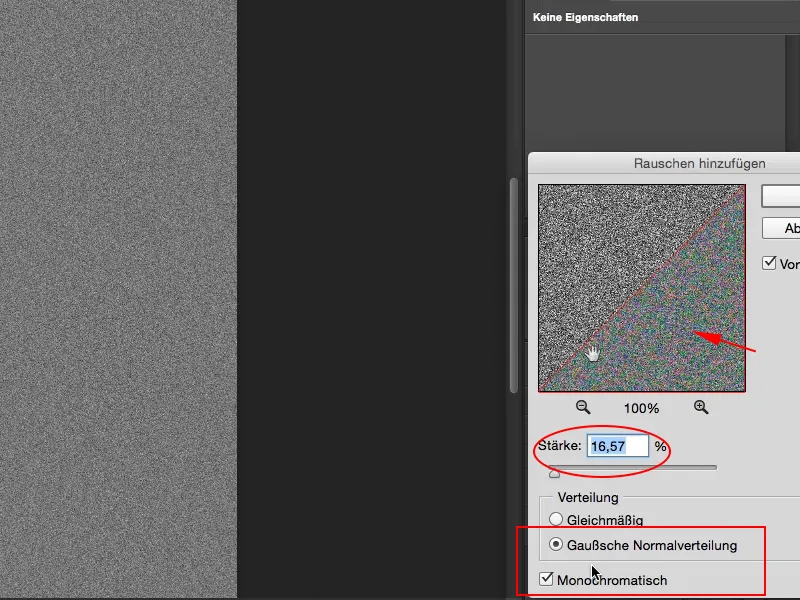
Så: aktiver Monokromatisk, og deretter bekrefter du alt med OK.
Trinn 7
Hvis du nå setter dette til modusen Hard Light, (1) begynner det allerede å se ut som en avislook, litt merkelig, det er for mye av det gode, og alt er altfor lite, så hvis jeg zoomer litt inn her (2) ... ser jeg: Dette bildet er til slutt ødelagt, og det ønsker jeg selvfølgelig ikke.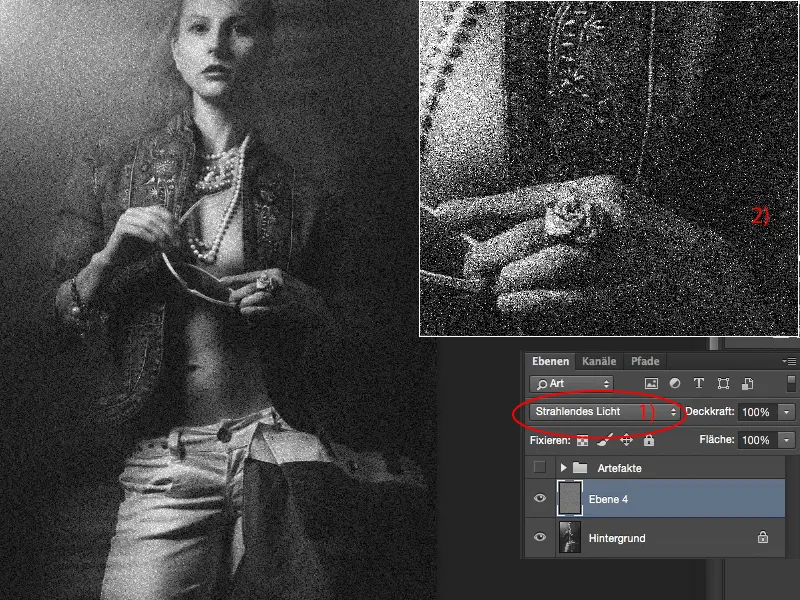
Trinn 8
Det jeg gjør nå er imidlertid å ta tak i rektangulær utvalgs-verktøyet, pikselkant 0 px, jeg kan også gjøre den litt mykere, og klipper bare ut et lite hjørne her, kopierer det med Ctrl+J eller Command+J til et nytt, tomt lag og skjuler støyen igjen. Da ser det slik ut: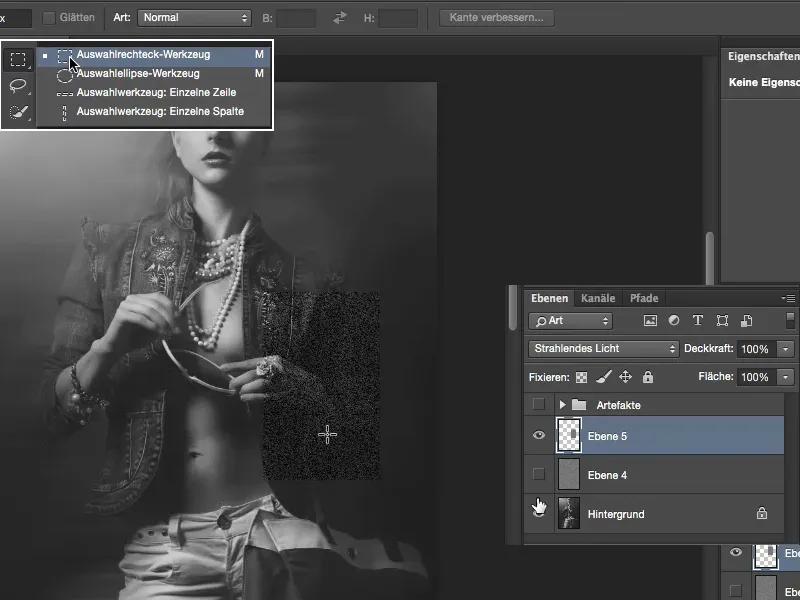
Trinn 9
Ved hjelp av Ctrl/Command+T kan du skalere dette inn på bildet.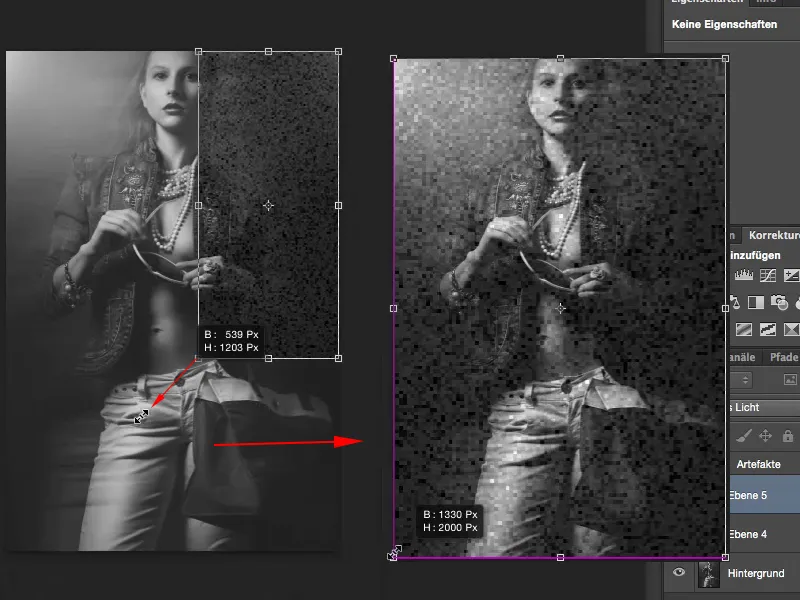
Trinn 10
Jeg bekrefter dette med Enter-tasten, og det er mer i tråd med det jeg ønsket meg.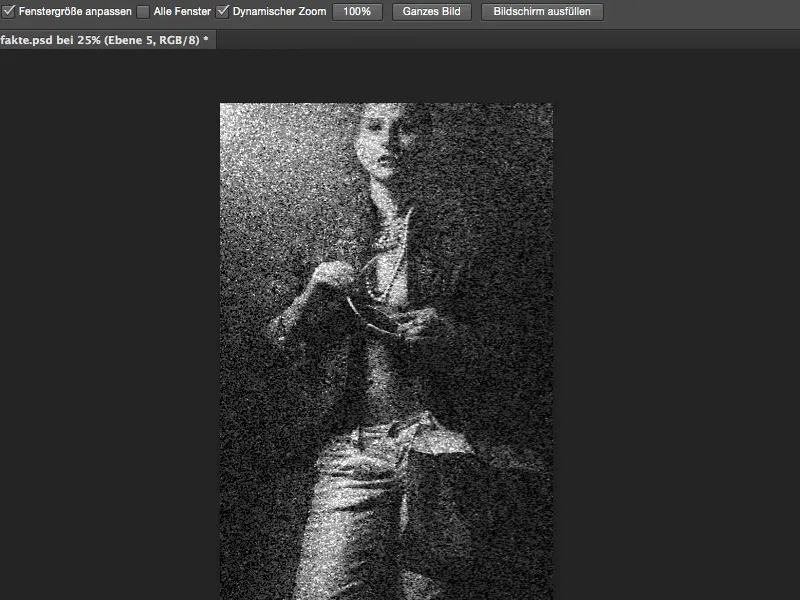
Trinn 11
Hva jeg kan gjøre nå, er selvfølgelig å begrense dette gjennom en maske (symbol ved 1). Jeg går opp til 100 % med min pensel og henter tilbake jenta mi her, og også slik at jeg fortsatt ser de utviskede kantene her, (så ser masken slik ut: 2) ...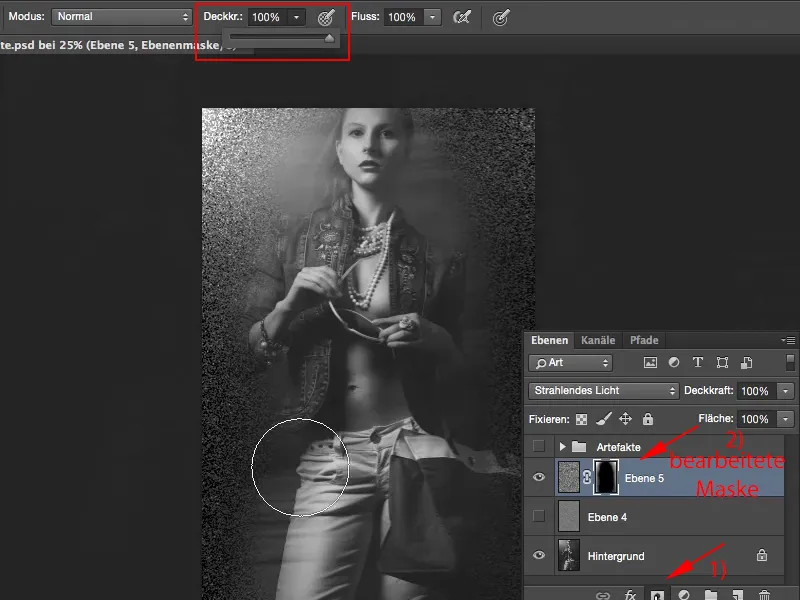
Trinn 12
... og så går jeg til ca. 50 % og svekker dette hele litt til utsiden igjen.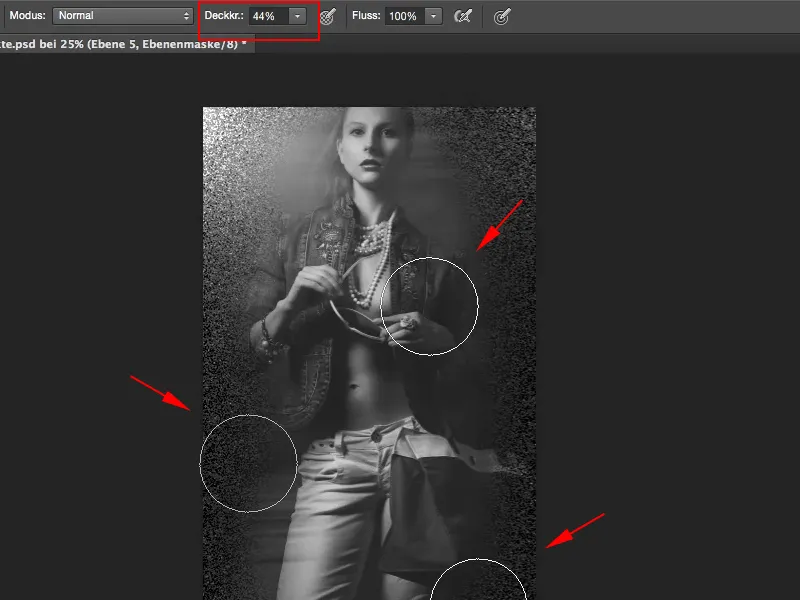
Trinn 13
Effekten ser ikke bra ut, derfor justerer jeg gjennomsiktigheten til 50 %. Dette er alltid min tommelfingerregel: Hvis jeg ikke liker noe, ser jeg på det med 50 % gjennomsiktighet, og hvis det fortsatt er for mye, kan jeg alltid gå litt tilbake.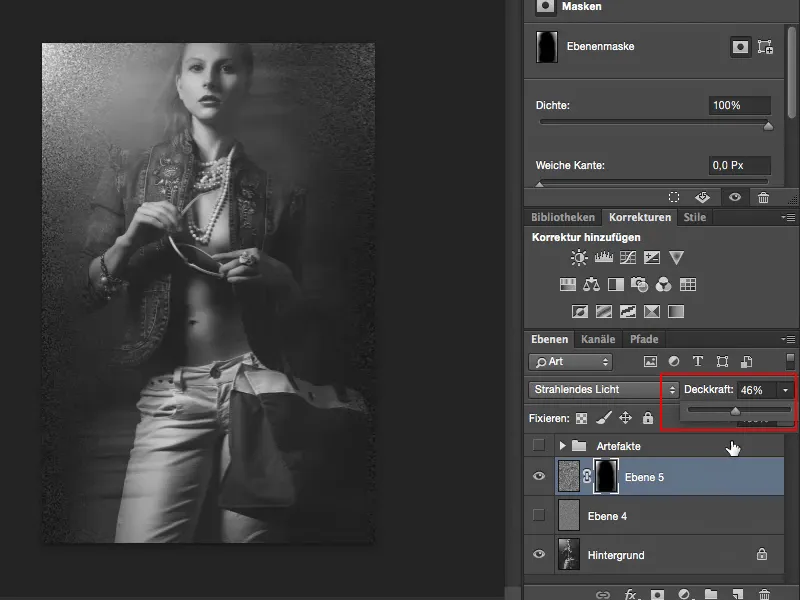
Trinn 14
Dette er altså modusen Lysende lys. Deretter pleier jeg vanligvis å duplisere laget og endre modus til Negativ multiplisering, dette gir litt lys fra siden.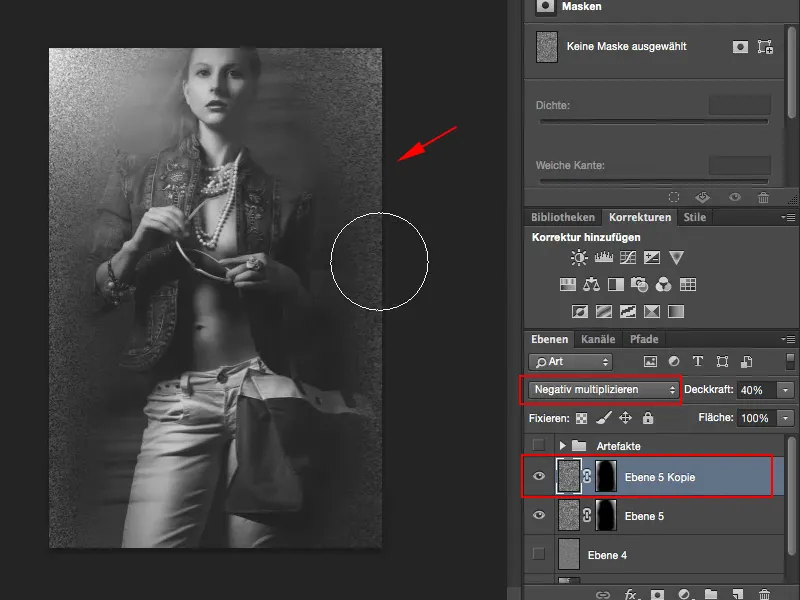
Jeg kan også invertere laget ved hjelp av Command+I, men i dette tilfellet gir det ikke så mye, fordi jeg har bare hvite og svarte punkter her, så støyen er ingenting annet enn lyse og mørke piksler, og om jeg negativt multipliserer dem eller setter dem til Lysende lys (eller til og med Multiplisere), gjør ikke stor forskjell i dette tilfellet.
Trinn 15
Nå kan jeg leke litt med gjennomsiktigheten på de to lagene her. Den er nå satt til 40 %; hvis jeg vil ha det litt lysere, justerer jeg bare opp litt på den andre lagkopien, og på denne måten kan jeg trekke artefaktene inn i bildet.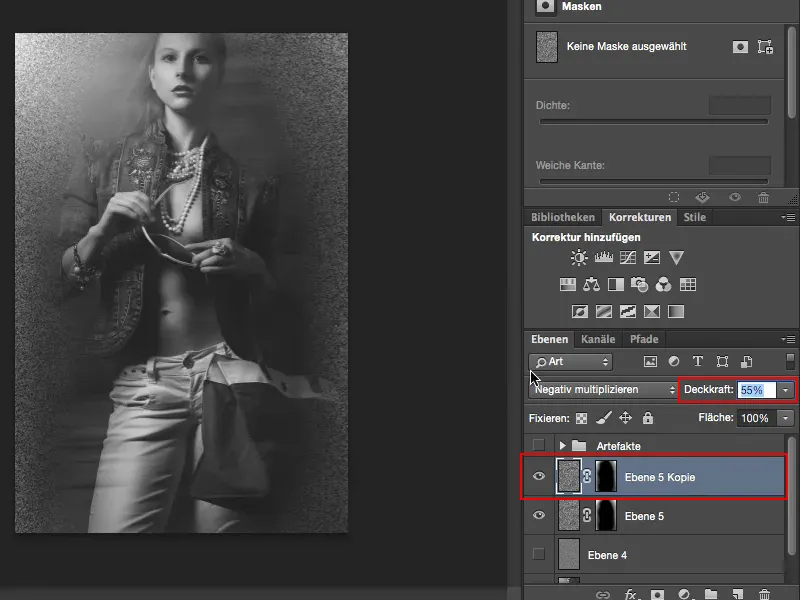
Trinn 16
En morsom bieffekt er: Jeg har disse utydelige kantene her, så teoretisk sett kan jeg også prøve hvordan det ser ut med Bevegelsesuskarphet på disse partiklene (Filter>Weichzeichnungsfilter>Bevegelsesuskarphet), og se der: Jeg kan til og med endre vinkelen litt, så har jeg denne bevegelsesuskarpheten her på et partikkelag (1) og på den andre har jeg de håndtegnede partiklene eller artefaktene (2), og da ser det faktisk ganske kult ut.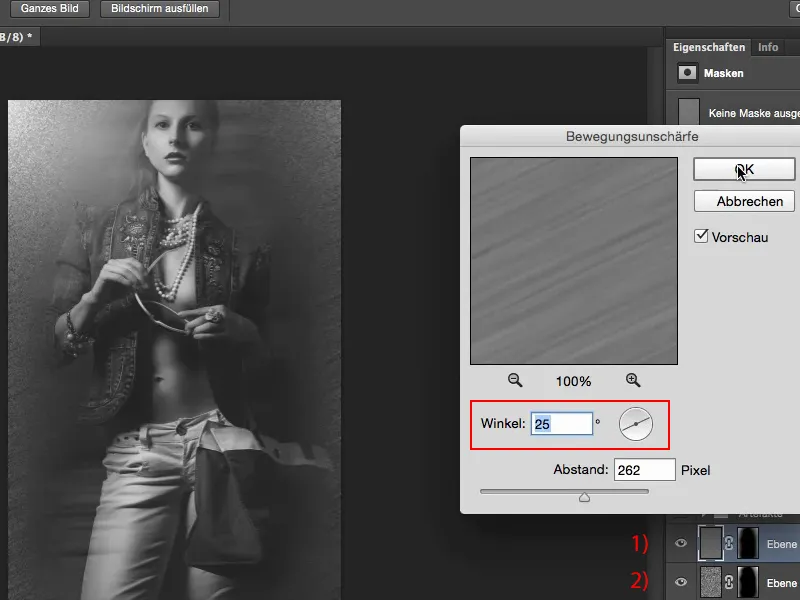
Dette kan brukes på alle andre bilder - overalt hvor jeg ønsker å fremheve noe i sentrum og litt avlede oppmerksomheten fra kantene, kan jeg bruke denne fashion-looken ganske bra.


